
Android自动化测试20
转帖请注明出处!谢谢~
Appium控件定位
本章重点
自动化测试的关键是要准确的操作测试对象,所以就需要对被测系统的页面元素做精确的定位,本章重点学习Appium的元素定位方法以及定位Api的使用,通过案例详细介绍各个元素定位Api的用法。
学习目标
- 掌握UiAutomatorView使用
- 定位元素Api的用法和区别
辅助定位控件工具
在自动化脚本开发前,熟悉待测应用的UI组件(包括视图和控件)是很有帮助的。
UiAutomatorViewer
UiAutomator Viewer是一个图形界面工具来扫描和分析应用的UI控件。可以扫描和分析Android 设备上当前显示的 UI 组件。使用此工具可以检查布局层次结构,并查看在设备前台显示的 UI 组件属性。UiAutomator Viewer工具位于 <android-sdk>/tools/ 目录中。
UiAutomator使用:
- 在物理设备上启动所需的应用程序。
- 将物理设备连接到开发机器。
- 打开终端窗口并切换到<android-sdk>/tools/目录。
- 执行命令: uiautomatorviewer。
- UiAutomatorViewer界面出现后,点击“Device Screenshot”按钮。

- 将光标移动到所需的对象,点击选择的对象。
- 查看应用的UI属性:在快照的左侧面板上,可以看到uiautomatorviewer显示的UI组件;在右侧下边是组件的属性,上边是布局的层次。
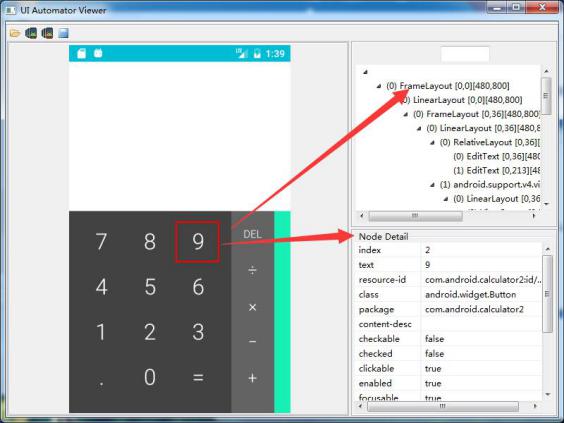
Appium inspector
Inspector通过截图查看元素对应节点,进而直观地获取到合适的元素定位信息。Inspector 依靠 driver 的page_source() 和 get_ScreenShot_as_file() 的方法获取截图及节点树,因此它使用前提是已经建立了session 。
建立 session 有两种方法:
1、脚本中用合适的 caps 创建WebDriver 实例。
2、在启动 appium server 时加入建立 session 所需参数及pre-launch。
Step1:点击左上角的安卓设置按钮;
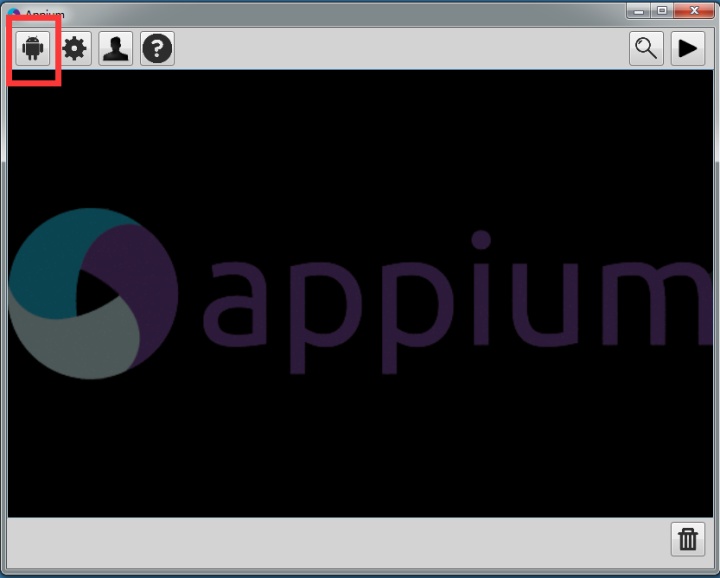
Step2:点选Package、Launch Activity、Device Name三项:







 本文深入探讨Android自动化测试中Appium的控件定位方法,包括使用UiAutomatorViewer分析UI组件,Appium Inspector的元素定位,以及XPath的基本概念和用法。详细介绍了XPath在XML文档和网页元素定位中的作用,为自动化测试提供关键技术支持。
本文深入探讨Android自动化测试中Appium的控件定位方法,包括使用UiAutomatorViewer分析UI组件,Appium Inspector的元素定位,以及XPath的基本概念和用法。详细介绍了XPath在XML文档和网页元素定位中的作用,为自动化测试提供关键技术支持。
 最低0.47元/天 解锁文章
最低0.47元/天 解锁文章















 628
628

 被折叠的 条评论
为什么被折叠?
被折叠的 条评论
为什么被折叠?








